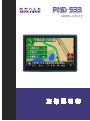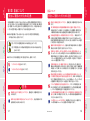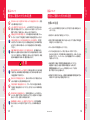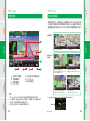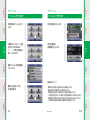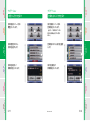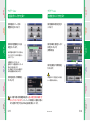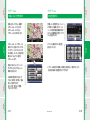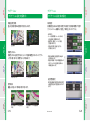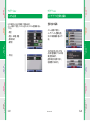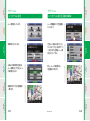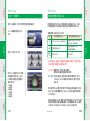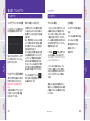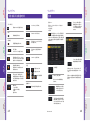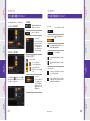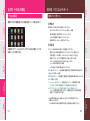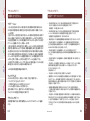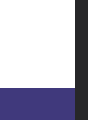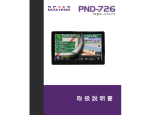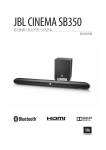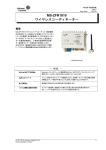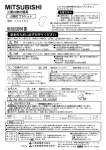Download 取扱説明書 - Space Machine Co., Ltd.
Transcript
PND-533 5 V 型ポー タブルナビ 取扱説明書 目 第4章 ワンセグ TV 第1章 製品について 安全にご使用いただくための注意 本体構成 製品概要 1-1 1-5 1-6 第2章 基本操作 クレードルの取付け 電源の投入・切断 本体の充電の仕方 機能選択メニュー 2-1 2-2 2-2 2-2 OM-533.ja ワンセグTV テレビ受信・再生 ファイルブラウザ 受信・録画・再生関連の表示 設定 EPG(電子番組ガイド)メニュー 4-1 4-3 4-4 4-5 4-6 4-7 第5章 その他の機能 別紙参照 5-1 第6章 テクニカルサポート 第3章 ナビゲーション ナビゲーションメニュー 地図の見方 種々の案内画面 住所から行き先を探す 名称から行き先を探す ジャンルから行き先を探す 履歴から行き先を探す 登録地点から行き先を探す 電話番号から行き先を探す 緯度経度から行き先を探す 地図上から行き先を探す 自宅を登録する ナビゲーション設定(地図表示) ナビゲーション設定(案内設定) システム設定 ユーザ・データ(登録地点編集) ルートオプション設定 ルートオプション設定(迂回道路の編集) ルートオプション設定(案内リストの確認) ルートオプション設定(経由地の追加) 走行メータの表示 現在位置を表示させるには 次 3-1 3-2 3-4 3-5 3-7 3-9 3-11 3-12 3-13 3-14 3-15 3-16 3-17 3-19 3-21 3-22 3-23 3-24 3-25 3-26 3-27 3-28 故障かな?と思ったら 地図データベースについて 株式会社ゼンリンからお客様へのお願い テクニカルサポート 0-1 6-1 6-3 6-4 6-5 本取扱説明書には、お使いになるかたや他の人への危害と物的損害を未然に防ぎ、安 全に正しくお使いいただくための重要な内容を記載しています。 次の内容(表示・図記号) をよく理解してから本文をお読みになり、記載事項をお守りください。 本製品の誤った使 い方による危害や財産への損害に対して、当社は責任を負いかねます。 第1章 製品について 製品について 安全にご使用いただくための注意 禁止 ! 指示 ■ 表示内容を無視して、誤った使いかたをしたときに生じる危害や損害の程度を、 次の「表示」で区分し、説明しています。 ! 警告 「死亡または重傷を負うおそれがある内容」を示しています。 ! 注意 「障害を負う、または物品の損害を被るなどのおそれがあるある内容」 を示しています。 禁止 禁止 「してはいけない内容」を示しています。 禁止 ! 禁止 運転の視界を妨げる場所やハンドルなど運転操作を妨げる場所、ドライバーま たは同乗者に危険を及ぼす場所に製品を取り付けない。 事故・ケガの原因にな ります。運転時の視界を妨げないこと、ハンドルや変速レバー、ブレーキペダルな ど運転操作に支障をきたさないことを確認して取り付けを行ってください。 操作は、安全な場所に車を停止させてから行ってください。 安全な場所以外では 追突、衝突されるおそれがあります。 第5章 その他の機能 ! 指示 ! 指示 エアバッグ装着場所付近に製品を取り付けない。 エアバッグの動作を妨げ、事 故・ケガの原因になります。お車の取扱説明書でエアバッグの装着場所を確認 し、エアバッグ装着場所を避けて本製品を取り付けてください。 コード類は運転操作を妨げる場所やエアバッグの動作を妨げる場所を避けて配 線する。 事故・ケガの原因になります。また、コード類の余長は運転操作の妨げ にならないよう束ねてください。 コード類をシートレールにはさまない。突起部などに当たらないよう配線する。 コード類の断線やショートによる、感電・火災の原因になります。 Rev. 2012.1007 1-2 第6章 テクニカルサポート 1-1 運転者は、走行中に操作をしないでください。 運転を誤り、交通事故を招くおそ れがあります。 禁止 第5章 その他の機能 ! 指示 警告 付属のシガー電源コードまたはAC電源コード以外から電源を供給しない。 シ ガーライターソケットまたはAC電源コード以外からの電源供給は、事故・火災・ 感電の原因となります。付属のシガー電源コードを使用してお車のシガーライタ ーソケットから電源を供給するか、または、AC電源コードを使用してご家庭のコ ンセントから電源を供給してください。 付属の部品を使い、正しく確実に取り付ける。 取り付けが正しくない場合や、付 属品以外の部品を使用した取り付けは、取り付け不具合による落下や機器内部 の破損によって、事故・ケガ・火災の原因になります。説明書に従って、正しく確実 な取り付けを行ってください。 「しなければならない内容」を示しています。 ! 機器の分解や改造を絶対にしない。 製品の分解や改造は、事故・火災・感電の 原因となり非常に危険です。絶対に行わないでください。 指示 指示 禁止 第6章 テクニカルサポート ! 本商品を救急施設などへの誘導用に使用しないでください。 本商品にはすべて の病院、消防署、警察署などの情報が含まれているわけではありません。また、 情報が実際と異なる場合があります。そのため、予定した時間内にこれらの施設 に到着できない可能性があります。 第4章 ワンセグ TV 第4章 ワンセグ TV ■ お守りいただく内容の種類を、次の「図記号」で区分し、説明しています。 常に実際の道路状況や交通規制標識・標示などを優先して運転してください。 本商品に使用している地図データ、交通規制データ、経路探索、音声案内など が実際と異なる場合がある為、運転を誤り交通事故を招く恐れがあります。 第3章 ナビゲーション 第3章 ナビゲーション 禁止 運転中は、画面を注視しないでください。 運転を誤り、交通事故を招く恐れがあ ります。 第2章 基本操作 第2章 基本操作 安全にご使用いただくための注意 第1章 製品について 第1章 製品について 第1章 製品について 第2章 基本操作 ! シガー電源プラグに水などをかけない。 シガー電源プラグに水などをかけると、 感電・火災の原因となります。万一、水などがかかった場合には、ただちにシガー 電源プラグを抜いて使用を中止し、お買い上げ店にご相談ください。 • ナビゲーション本体に無理な圧力を加えたり、落下や強打など強い衝撃を与えたり しないでください。 本製品を炎天下の場所に放置しない。 車内の直射日光のあたる場所(ダッシュ ボードなど)や、炎天下で高温多湿になる場所に本製品を放置すると、火災・故 • 鋭利なものや、硬い棒などで操作をしないでください。 子供の手の届かないところに本製品を取り付ける、または保管する。 不注意に よる落下などでお子様がケガをしたり、小物部品を飲み込むなどの事故の原因 となります。お子様の手の届かないところに本製品を取り付け、同様に保管をし てください。 • 駐車などで車中の温度が極端に高いまたは低いときは、すぐに使用せず車内温度 が常温になってからお使いください。 本機に異変が発生した場合は、ただちに使用を中止する。 音や画面が出ない、 異物が入った、機器から煙が出た、異臭がするなど本製品に異変が生じた場合 には、ただちに使用を中止して電源を切り、お買い上げ店にご相談ください。異変 発生時の継続使用は、事故・火災・感電の原因となります。 • ホコリや汚れを落とすときは、キレイで乾いた柔らかい布で拭いてください。 汚れがひどい場合には、中性洗剤を薄めた水溶液を布に湿し、よく絞ってから汚れ をふき取ってください。 ベンジン・シンナーなどの有機溶剤やアルコール類は絶対 に使用しないでください。 ! ! 指示 禁止 禁止 禁止 1-3 車外の音が聞こえるボリュームで使用する。 車外の音が聞こえないほどの音量 で使用すると、事故・故障・聴力障害の原因となります。車外の音が聞こえるよう に音量を調節してご使用ください。 濡れた手などで本製品をさわらない。 濡れた手やタオルなどで本製品にさわる と水分が機器に入り、感電・故障の原因となります。 • 本機の動作中に本機近くで携帯電話や無線機を使用しないでください。 受信電波に干渉を起こし、雑音や誤動作の原因となることがあります。 携帯電話・無線機はナビゲーションへの影響が出ないように、できるだけ 離してご使用になることをお勧めします。 • 航空機内ではご使用になれません。 航空機内の精密機器に悪影響を及ぼす恐れ がありますので、機内では必ず電源をお切りください。 不安定な場所に本製品を取り付けない。 グローブボックスの蓋など常時可動 する場所に本製品を取り付けないでください。落下などによるケガ・故障の原因 となります。 雷の発生時には本機を使用しない。 雷の発生を察知したら、シガー電源ソケッ トからシガー電源プラグを抜いて使用を中止してください。落雷時には、本製品に 触れないでください、感電・火災の原因となります。 長時間使用しない場合は、シガー電源プラグを抜いておく。 車内で長時間使 用しない場合は、シガー電源プラグを抜いてください。火災・故障の原因となり ます。 Rev. 2012.1007 1-4 第6章 テクニカルサポート ! 指示 注意 • SD カード挿入口に異物を挿入しないでください。 第5章 その他の機能 第5章 その他の機能 使用上のご注意 第4章 ワンセグ TV 第4章 ワンセグ TV ! 指示 雨や水のかかるところ、湿気やほこりの多いところに製品を取り付けない。 感電・ 火災・故障の原因になります。 第3章 ナビゲーション 第3章 ナビゲーション 指示 安全にご使用いただくための注意 第2章 基本操作 禁止 禁止 第6章 テクニカルサポート 製品について 安全にご使用いただくための注意 禁止 第1章 製品について 製品について 第1章 製品について 第1章 製品について 製品について 製品について 本体構成 製品概要 イヤホンジャック (3.5mmミニジャック) 充電ランプ 電源 第3章 ナビゲーション 第3章 ナビゲーション 1. ナビゲーション本体 2. シガー電源アダプタ、USBケーブル 3. AC電源コード 4. 車載取付キット 4.1 クレードル 4.2 マウント 4.3 円形ダッシュマット 5. 取扱説明書(本書) 第2章 基本操作 第2章 基本操作 ワンセグアンテナ 1 2 USB/電源コード 接続端子 第4章 ワンセグ TV マイクロSDカード 挿入口 第4章 ワンセグ TV 3 PND-430 Specifications PND-533 製品概要 4.3 外形寸法 重量 画像解像度 ディスプレイ 132mm × 84mm × 13mm (W × H × D) 175 g 480 × 272 pixels タッチパネル方式 メ モ: • スピーカーは裏側にあります。 • リセットボタンは裏面右下の「Reset」と表記された穴の中にあります。 • 充電ランプは外部電源接続時点灯、それ以外は消灯します。赤色点灯時は内蔵充電 池の充電中、青色点灯時は充電完了。 1-5 Rev. 2012.1007 1-6 第6章 テクニカルサポート 第6章 テクニカルサポート 4.2 第5章 その他の機能 第5章 その他の機能 4.1 第1章 製品について 基本操作 クレードルの取付け 電源の投入・切断 • 本体上部の電源ボタンを3秒以上長押しして電源を投入します。また、付属のAC電源コ ードまたはシガー電源コードを接続して電力が供給されると自動的に電源が入ります。 4.取付後にマウントを強く揺らして確実に固定 されていることを確認してください。落下による 破損等の損害は保証の対象とはなりません。 2. 円形ダッシュマットを台紙からはがして取 付位置に貼り付けてください。 5.円形ダッシュマットはダッシュボードの表面 形状や素材によっては粘着力が弱いことが あります。少しでも不安がある場合には使用 せずに自動車整備の専門家に相談してくださ い。弊社では個別の対処方法についてはご相 談に応じかねます。 5. マウントを取り外す際は、吸着レバーを 引き上げ、吸盤のタブをつまみ、上へ引き上 げます。 本体の設置 取付け時の注意事項 2.前方視界の邪魔にならない場所で、なる べくダッシュマット上の湾曲の少ない平らな 部分に取付けてください。 2-1 2. 本体とクレードルをマウント上部の4つの突 起に嵌め、スライドさせて固定します。 3. マウントのアーム上部のネジで左右方向、 下部のネジで上下方向の調整を行います。 第3章 ナビゲーション • シガー電源コードでお車のシガーソケットと接続する場合、分岐装置等でシガーソケット を他の機器と共用しないでください。電力不足により充電ができないことがあります。また、 異常動作や故障の原因となることがあります。シガーソケットを共用した場合は本機の故 障は保証対象外となります。 機能選択メニュー • 電源オフ状態で電源を投入すると機能選択メニューが表示されます。 本機の画面はタッチパネルになっており、指 先もしくは付属のタッチペンを用いて、画面 を押すことにより操作します。タッチペンは 出荷時はクレードルに挿してあります。指先 を用いる場合は爪の先で押してください。指 の腹で押しますと広い面積範囲が押される ために押された場所が誤認識されることが あります。 「ナビ…」または「ナビゲーション」 ボタンを押すとナビゲーション画面になります。(p.3-1) 「テレビ」 ボタンを押すとワンセグテレビ画面になります。(p.4-1) それ以外のボタンの操作については同梱シートの説明をご参照ください。 Rev. 2012.1007 2-2 第6章 テクニカルサポート 3.取付けの際には吸着レバーを一杯に引 き上げることと吸着部が円形ダッシュマット からはみ出ないように注意してください。そ うしないと吸着が弱くなり、落下の原因とな ります。 1. 本体底面の窪みをクレードル下部の突起 部に嵌め込み、本体上部の窪みをクレードル 上部の突起部に「かちっ」と音がするまで押し 込みます。 • 付属のシガー電源コードまたはAC電源コードを使用してお車のシガーライタもしくはご 家庭のコンセントとつないで充電します。その際に本機の電源が一旦入りますが、電源ボタ ンを長押しして電源を落とした状態で充電することを推奨します。充電が完了するまで約4 時間かかります(電源を落とした状態で充電した場合)。 第5章 その他の機能 第5章 その他の機能 1. 絶対にエアバッグ装置付近に取付けない でください。 第6章 テクニカルサポート 6.円形ダッシュマットは炎天下での使用や長 時間使用によりダッシュボード上に痕跡等を 残すことがあります。ご使用にならない時に適 宜はずして取付位置を移動することをお勧め します。なお、円形ダッシュマットが汚れて粘着 力が弱くなった場合には水洗いして汚れを落 としてください。 本体の充電の仕方 第4章 ワンセグ TV 第4章 ワンセグ TV 4. マウントのアームを一杯に上げ、吸着レ バーを手前に向けて一杯に上げて円形ダッ シュマットにマウントの吸着部を強く押しつ けながら吸着レバーを倒すとマウントが固 定されます。 • 電源を切るときには電源ボタンを約5秒以上長押しします。また、AC電源コードまたは シガー電源コードからの電力が供給されなくなると自動的に電源が切れます。 第3章 ナビゲーション 1. ダッシュボード上の取付位置を決めたら 円形ダッシュマットを密着させるために表面 をクリー ニングして下さい。 第2章 基本操作 第2章 基本操作 マウントの取付け 3. 清掃用のアルコールまたは水を用いて マウント下部の吸盤を拭いて下さい。 第1章 製品について 第2章 基本操作 第1章 製品について ナビゲーション ナビゲーションメニュー 地図の見方 ナビゲーション終了 1 第3章 ナビゲーション 第3章 ナビゲーション バッテリー残量 地図画面には現在位置や周囲の目標物などが表示されます。目的地ま での案内ルートは明るい緑色の線で表示されます。 以下の図へは地 図画面の色々な機能をご説明します。 第2章 基本操作 第2章 基本操作 メニューボタンをタッチするとメニュー画面が表示されます。 目的に応じて画面をタッチして下さい。 GPS情報 第1章 製品について 第3章 ナビゲーション 2 3 自宅へ行く (自宅未登録であれば自宅登録) GPS情報表示 5 6 1) 2) 3) 4) 次の案内地点の道路名 次の案内地点の曲がる方向 次の案内地点までの距離 GPS 信号受信状況 7 5) コンパス 6) 現在走行中のルート 7) 地図切替ボタン メ モ: • コンパスアイコン (5) をタッチすると地図方向を切り替えられます。 • 次の案内地点の道路名 (1) をタッチすると案内リストが表示されます。 • GPS マークの表示色は、GPS 信号の受信状態がよく、 自車位置が捕捉できているときは緑色、 信号が弱く自車位置が特定できていない場合は黄色で表示されます。 3-1 Rev. 2012.1007 3-2 第6章 テクニカルサポート 第6章 テクニカルサポート 前の画面に戻る 地図表示 第5章 その他の機能 第5章 その他の機能 地図表示 第4章 ワンセグ TV 第4章 ワンセグ TV 4 ナビゲーション 種々の案内画面 地図の見方 第2章 基本操作 目的地を設定してルート探索を行うと、地図画面上にはガイダンス矢印やガイダ ンス地点までの距離など種々の情報が表示されます。また、移動中に交差点や 高速道路の分岐や出口等に近づくとそれらに関する案内情報が表示されます。 第2章 基本操作 第1章 製品について 第1章 製品について ナビゲーション 地図表示画面 第3章 ナビゲーション 第3章 ナビゲーション 14 ルート設定時(案内画面) ルート未設定時 高速走行時(出口情報表示) この先の高速道路上の出口やSA/PAの 名前及び距離を表示します。 高速走行時(分岐情報表示) 高速道路上で分岐点の状況を表示します。 一般道走行時(交差点拡大図表示) 交差点に近づくと拡大表示されます。 一般/高速走行時 ガイダンス拡大画面表示にあるとき。 13 移動中の種々の 案内画面 第5章 その他の機能 8) 9) 10) 11) 目的地までの距離 予想所要時間 到着予想時刻 メニューボタン 9 10 11 12) 現在走行中の道路名/住所 13) ズームレベル 14) 現在位置表示 メ モ: ズームレベルアイコン (13) をタッチすると地図の縮尺を切り替えられます。 ルート案内時、 (8)(9)(10)(12) をタッチするとルート情報メニューが表示されます。 (9) をタッチすると地図表示が切り替わります。 (11) をタッチするとメニュー画面に切り替わります。 3-3 ルート設定時に案内矢印を押すと、地図なしの矢印だけの案内拡大画面を表示します。 案内拡大画面 Rev. 2012.1007 3-4 第6章 テクニカルサポート • • • • 第5章 その他の機能 第6章 テクニカルサポート 8 第4章 ワンセグ TV 第4章 ワンセグ TV 12 第1章 製品について 住所から行き先を探す 1 Rev. 2012.1007 3-6 第6章 テクニカルサポート 第3章 ナビゲーション 3-5 第5章 その他の機能 3 5 第4章 ワンセグ TV 画面に従って都道府県、市区町 村、大字、字、丁目などを選択し ます。 画面下の「あ」「か」「さ」「た」「な」 ボタンをタッチすると、その読み で始まる地名が表示されますの で該当の地名をタッチして下さ い。「あ~な」の右の▽ボタンをタ ッチすると「は~わ」欄が表示さ れます。 目的地確認 入力の住所に間違いが無けれ ば探索開始ボタンをタッチしま す。訂正がある場合は戻るボタ ンで戻って再選択して下さい。 尚、あらかじめルート探索条件 を変えたい場合などはここでオ プションボタンを押します。 第3章 ナビゲーション 第4章 ワンセグ TV 1ページ次にスクロール 選択肢の数 2 第5章 その他の機能 4 1ページ前にスクロール 1行前にスクロール 1行次にスクロール 目的地メニューの住所をタッチ します。 第6章 テクニカルサポート 画面に従ってタッチします。 第2章 基本操作 第2章 基本操作 ナビゲーション 住所から行き先を探す メニュー画面で行き先をタッチ します。 第1章 製品について ナビゲーション 第1章 製品について 第2章 基本操作 第3章 ナビゲーション 名称から行き先を探す 目的地画面の名称をタッチし ます。 1 名称選択画面にて目的地を タッチします。 4 目的地の名称を入力後、 決定をタッチします。 2 目的地を確認後、 探索開始をタッチします。 5 同じボタンを続けて押すと同じ行のか なが順に表示されます。例えば「あ」を 続けて押すと「い」「う」「え」「お」「 あ」… のように変わります。同じ行のか なを続けて入れたいときは > を押しま す。 を押すと同じ行の1つ前のか なが表示されます。 検索方法について: ボタンが押せない場合は該当する名称 はナビのデータの中に無いことを意味 します。該当する名称が1個だけしかな い場合は自動的に目的地確認画面に 移ります。 3 Rev. 2012.1007 3-8 第6章 テクニカルサポート 3-7 • 都市周辺では選択した地域の中心から検索を行います。 • 現在地周辺では自車位置からの検索を行います。 • 目的地周辺では設定した目的地に近い施設の検索を行います。 第5章 その他の機能 検索方法を選択して下さい。 (例:現在地周辺) 第4章 ワンセグ TV 第4章 ワンセグ TV 名称から行き先を探す 第3章 ナビゲーション 第5章 その他の機能 ナビゲーション 第2章 基本操作 第6章 テクニカルサポート 第1章 製品について ナビゲーション 第1章 製品について 第2章 基本操作 第3章 ナビゲーション ジャンルから行き先を探す 目的地画面のジャンルをタッチ します。 1 目的地の施設をタッチします。 5 8 種類のジャンルから一つを選 択します。下段中央の矢印 ( << / >> )を押すと前後の選 択ページに移ります。 2 目的地を確認後、 探索開始をタッチします。 6 施設のジャンルの詳細を選択し てタッチします。 3 第4章 ワンセグ TV 第4章 ワンセグ TV ジャンルから行き先を探す 第3章 ナビゲーション 検索方法について: 検索方法を選択して下さい。 (例:現在地周辺) • 都市周辺では選択した地域の中心から検索を行います。 • 現在地周辺では自車位置からの検索を行います。 • 目的地周辺では設定した目的地に近い施設の検索を行います。 (目的地が設定されていない場合には目的地周辺ボタンは押せなくなります) • 名称検索では名称の先頭から指定された文字数分の絞り込みを行います。 その後都市周辺/現在地周辺/目的地周辺で検索を行います。 Rev. 2012.1007 3-10 第6章 テクニカルサポート 3-9 4 第5章 その他の機能 第5章 その他の機能 ナビゲーション 第2章 基本操作 第6章 テクニカルサポート 第1章 製品について ナビゲーション 第1章 製品について 登録地点から行き先を探す 1 目的地画面 2 ページ目の 登録地点をタッチします。 1 第2章 基本操作 登録地点の中から目的地を選択 します。 2 目的地を確認して 探索開始をタッチします。 3 目的地を確認して 探索開始をタッチします。 3 3-11 Rev. 2012.1007 3-12 第6章 テクニカルサポート 第6章 テクニカルサポート 第5章 その他の機能 第5章 その他の機能 2 第4章 ワンセグ TV 目的地履歴の中から 目的地を選択します。 第3章 ナビゲーション 第3章 ナビゲーション (地点が一つも登録されていない 場合には登録地点ボタンは押せ ません) 第4章 ワンセグ TV 第2章 基本操作 ナビゲーション 履歴から行き先を探す 目的地画面 2 ページ目の 履歴をタッチします。 第1章 製品について ナビゲーション 第1章 製品について 第2章 基本操作 電話番号から行き先を探す 緯度経度から行き先を探す 目的地画面 2 ページ目の 電話番号をタッチします。 1 目的地画面の緯度・経度をタ ッチします。 1 目的地の電話番号を入力後、 決定をタッチします。 2 目的地の緯度・経度を入力して 決定をタッチします。 (世界測地系) 2 *電話番号を入力するキーは、 登録されている電話番号によりキーが 押せない場合があります。 また、最後まで入力されると自動的に 目的地確認画面が表示されます。 目的地を確認して探索開始を タッチします。 3 目的地を確認して探索開始を タッチします。 日本国外のエリアを指定された場合、 ルート探索が出来ません。 *市外局番の先頭の”0”は入力済みと なっていますので、その次の番号から 入力して下さい。 第3章 ナビゲーション 第3章 ナビゲーション ナビゲーション 第2章 基本操作 第4章 ワンセグ TV ! 3 第5章 その他の機能 第5章 その他の機能 第4章 ワンセグ TV 第1章 製品について ナビゲーション ※ 本機では個人情報保護の観点から個人の電話番号は検索でき ないようになっております。ハローページに掲載された番号(非個人) のうち住所が特定できるもののみを検索対象としています。 3-13 Rev. 2012.1007 3-14 第6章 テクニカルサポート 第6章 テクニカルサポート ! ナビゲーション 地図上から行き先を探す 登録したい自宅住所を3-5ページ の手順により検索しますが、3-6 ページの目的地確認画面が表示 されたら探索開始を押さずにオプ ションを選択します。 1 スクロールモード(十字カーソル 表示中)は、地図上でタッチする と、十字カーソルがタッチした地 点に移動し、タッチした地点が画 面中央になるように地図が スクロールします。 2 オプション画面の中から自宅登 録をタッチします。 2 地点が決まったところで、ここに 行くボタンをタッチするとルート 探索が始まります。 3 * オプション画面では探索した場所を出発地として指定することや、 経由地の追加/地点登録などが行えます。 Rev. 2012.1007 3-16 第6章 テクニカルサポート 3-15 第5章 その他の機能 2の画面で登録ボタンをタッチ すると、出発地/目的地/経由 地として指定できます。 また、自宅/地点として登録 することもできます。 第4章 ワンセグ TV 第6章 テクニカルサポート 第3章 ナビゲーション 第5章 その他の機能 第2章 基本操作 1 第2章 基本操作 地図上をタッチすると、画面が スクロールモードになります。 スクロールモードになると、 十字カーソルが表示されます。 第3章 ナビゲーション 自宅を登録する 第4章 ワンセグ TV 第1章 製品について 第1章 製品について ナビゲーション 第1章 製品について ナビゲーション ナビゲーション設定(地図表示) 地図表示設定: 第4章 ワンセグ TV 3 ヘディングアップ: 進行方向が常 に上になるよう地図の向きを回 転させます。 2 3D 地図: 地図を鳥瞰図により 表示します。 3 メ モ: 施設アイコン、信号はズームレベルが 400m 以下の際に表示されます。 3-17 Rev. 2012.1007 3-18 第6章 テクニカルサポート 第6章 テクニカルサポート 地図表示設定画面では走行軌 跡、交通信号の表示の有無も 設定出来ます。 1 第5章 その他の機能 2 ノースアップ: 北が常に画面の上 方向に表示されるように地図の 向きが固定されます。 第4章 ワンセグ TV 地図表示設定画面にて地図方 向、地図昼夜色切替、地図色ス タイル、施設アイコンの表示編 集が出来ます。 第5章 その他の機能 メインメニュー画面にて設定をタッチします。 地図方向では地図画面を 3 通りの表示に変更出来ます。 第3章 ナビゲーション 第3章 ナビゲーション 1 ナビゲーション設定(地図表示) 第2章 基本操作 第2章 基本操作 設定画面にて下記の項目をお好みの設定に変更することが出来ます。 • 地図画面設定-配色などが 設定出来ます。 • システム設定-音量などが 設定出来ます。 • 案内設定-案内の有無などが 設定出来ます。 • ユーザ・データの編集-登録地 点の編集などが出来ます。 第1章 製品について ナビゲーション 第1章 製品について 第2章 基本操作 ナビゲーション設定(案内設定) 地図昼夜色切替: 昼、夜、自動切替の三種類に切り替えられます。 スタンダード 1 • 高速分岐情報: 高速道路で分岐点の 2 状況を表示します。 • 高速出口情報: この先の高速道路上の 出口や SA/PA の名前及び自車から の距離を表示します。 第4章 ワンセグ TV 第4章 ワンセグ TV 地図色スタイル: 地図色スタイルを変更することによって地図の配色をスタンダード/クラシ ック/春/夏/秋/冬に変更することが出来ます。 • 音声案内 • ルート自動再検索: ルートから外れた 時に自動的に再探索されます。 • 速度警告: 速度オーバーした場合、 警告音が鳴ります。 • 交差点拡大図: 交差点に近づくと 拡大表示されます。 第3章 ナビゲーション 夜画面 案内設定: 初期設定をお好みの設定に変更する場合、下記項目の変更が可能で す。メインメニュー画面から「設定」、「案内」をタッチして下さい。 第2章 基本操作 第3章 ナビゲーション ナビゲーション ナビゲーション設定(地図表示) 昼画面 第1章 製品について ナビゲーション クラシック 走行軌跡が On の地図画面 の例 3-19 案内設定画面で速度警告の設定を押す と速度警告を出す速度を変えることがで きます。 走行軌跡が Off の地図画面 の例 Rev. 2012.1007 3-20 第6章 テクニカルサポート 第6章 テクニカルサポート 走行軌跡: 通過した地点上に青の点が表示されます。 第5章 その他の機能 第5章 その他の機能 速度警告設定: 第1章 製品について 第2章 基本操作 ユーザ・データ(登録地点編集) 以下の項目がシステム設定画面にて変更出来ます。 メニュー画面にて「設定」→「システム」をタッチしてシステム設定画面に進ん で下さい。 音量 言語 – 日本語, 英語 時刻の形式 操作音 1 それぞれのボタンをタッチする と名称、電話番号、アイコンが編 集、変更出来ます。 (自宅の場合は名称ではなく、 地点変更が出来ます。) 2 3-21 Rev. 2012.1007 3-22 第6章 テクニカルサポート 第6章 テクニカルサポート 第5章 その他の機能 第5章 その他の機能 第4章 ワンセグ TV 第4章 ワンセグ TV 2 メニュー画面にて設定→ ユーザ・データ→登録地点を タッチして編集画面へ進んで下 さい。 第3章 ナビゲーション • 明るさ 1 登録地点の編集 第2章 基本操作 第3章 ナビゲーション ナビゲーション システム設定 • • • • 第1章 製品について ナビゲーション ルート情報画面にて迂回道路を タッチします。 1 探索条件をタッチします。 2 迂回したい地点右端の 「○」 を タッチします。「○」 の表示が 「×」 へ変わります。選択後、ルート探 索をタッチして下さい。 2 お好みの探索条件を設定後、 ルート探索をタッチするとルート が再探索されます。 3 新しいルートが再探索され、 地図画面へ戻ります。 3 再探索が終了すると地図画面 へ戻ります。 4 第4章 ワンセグ TV 第5章 その他の機能 Rev. 2012.1007 3-24 第6章 テクニカルサポート 第6章 テクニカルサポート 第3章 ナビゲーション 第5章 その他の機能 第2章 基本操作 1 第2章 基本操作 ルート情報をタッチします。 第3章 ナビゲーション ルートオプション設定(迂回道路の編集) 第4章 ワンセグ TV 第1章 製品について ナビゲーション ルートオプション設定 3-23 第1章 製品について ナビゲーション 第1章 製品について ルートオプション設定(案内リストの確認) ルートオプション設定(経由地の追加) 目的地確認画面にてオプションを タッチします。 3 地図は案内地点が表示されま す。案内リスト画面に戻る場合は アイコンを押してください。 4 登録地点は経由地として登録 され、横にオレンジ色の旗のマ ークが表示されます。経由地を 変更、削除したい場合は編集 をタッチします。完了後ルート 探索をタッチしますと新しいル ートが再探索され、地図画面 へ戻ります。 3 Rev. 2012.1007 3-26 第6章 テクニカルサポート 3-25 2 第5章 その他の機能 案内リストは上下にスクロール させることが出来ます。見たい 案内地点の行をタッチするとそ の地図の場所が表示されます。 経由地追加をタッチします。 第4章 ワンセグ TV 第3章 ナビゲーション 2 第4章 ワンセグ TV 経由地編集では現在地から目的地までの間に通過すべき地点(経由地)を設定する事が 出来ます。 経由地を設定する前に一旦目的地を検索して探索開始してルートを作成する 必要があります。 その後、ルートに経由 1 地を追加します。 経由地を追加するに は、経由地があたかも目的地であるかの ように検索し、最後に目的地確認画面で 探索開始せずにオプション画面で経由 地追加をします。 第5章 その他の機能 1 第3章 ナビゲーション メニュー画面の情報をタッチ→ ルート情報をタッチします。 第2章 基本操作 第2章 基本操作 ナビゲーション 案内リストをタッチします。 第6章 テクニカルサポート 第1章 製品について ナビゲーション 第1章 製品について ナビゲーション 走行メータの表示 現在位置を表示させるには 1 現在位置を表示させるために特別な操作は必要ありません。十分な GPS信号を受信すると自動的に現在位置の地図が表示されます。 本機の動作は次のようになります。 現在位置が確定すると 項目 第4章 ワンセグ TV 2 自車 アイコン 現在位置がわからなくなったときに 「ボコボコ」という音が出ます 現在位置を表示します 最近居た場所を表示します (初回は東京都港区) 赤色になります 灰色になります GPS信号は人工衛星から発信される微弱な信号です。受信する為に は良い場所に移動する必要があります。 「走行メータ」画面では以下の項 目が確認出来ます。また、中央 には現在の速度と走行距離が 表示されます。 • • • • • • 平均速度 走行速度 最高速度 総計時間 走行時間 停止時間 3 良い場所: 屋根が無く、空が広く見える場所 屋外の広場、高速道路、快晴の日等 悪い場所: 空が広く見えない場所、屋内、高架や橋梁の下、地下(ト ンネルなど)、ビルの谷間、高木の林の中、曇天や雨天 の日、等 悪い場所ではたとえ信号が受信できても現在位置の誤差が大きくな ります。また、高速で移動すると(40km/h以上)現在位置を早く確定し やすくなります。 3-27 Rev. 2012.1007 3-28 第6章 テクニカルサポート 現在位置の確定には良い場所で通常は数分程度かかりますが、初回 使用時や前回使用後に長距離移動したり長期間未使用だった場合 には5分から30分(あるいはそれ以上)かかることがあります。 第5章 その他の機能 第5章 その他の機能 走行メータをタッチします。 "ポロロン"というチャイムが鳴ります 第4章 ワンセグ TV 第6章 テクニカルサポート 地図 現在位置が未確定になると 第3章 ナビゲーション 第3章 ナビゲーション 音 第2章 基本操作 第2章 基本操作 走行メータ画面にて今までの走行状態を確認出来ます。 メニュー画面の情報をタッチし ます。 第1章 製品について ナビゲーション 第1章 製品について ワンセグTV ワンセグTV ワンセグTV 第3章 ナビゲーション 第4章 ワンセグ TV 第5章 その他の機能 第6章 テクニカルサポート 2. 「戻る」 ボタンを押すとチ ャンネル検索モードから抜けます。 ・音声切替 再生 ・チャンネル検索・保存・消去 ・チャンネルリスト管理 ・電子番組ガイド(EPG) ・画面キャプチャ (注意:検索中に「戻る」ボタンを押すとチ ャンネルは保存されません) 3. チャンネルが保存されると、テレ ビがテレビ画面ウィンドウに表示さ れます。前回使用時に表示されてい たチャンネルがデフォルトで表示さ れます。 視聴したい放送局が検索されない 場合には、より電波状態の良い場所 に移動してチャンネル検索をやり直 してください。 Rev. 2012.1007 4-2 第6章 テクニカルサポート 4-1 チャンネル設定を行うには ボタンを押して設定画面からチャン ネル検索を行います。 ・ワンセグテレビ受信・録画・ 第5章 その他の機能 ・車外で使用する場合には四方 の開けた屋外に出てください。 屋内ではテレビを受信できま せん。 ・本機の内蔵アンテナを一杯に 引き出してなるべく地面に垂直 方向に立ててください。 1. 「スキャン」ボタンを押すとチャンネ ル検索が始まります。検索中は「ス キャン」ボタンは「停止」ボタンに変わ り、検索を停止できます。プログレス バーに検索の進捗状況が表示され ます。検索が完了すると、チャンネル 情報が保存されます。 第4章 ワンセグ TV ワンセグテレビ受信の準備: 主な機能: 第3章 ナビゲーション 「続く」ボタンを押すとワンセグテ レビが始まります。「キャンセル」 を押すと中止します。 出荷時にはチャンネル情報が設定 してありませんので、初めてお使いに なる際にチャンネルを設定する必要 があります。 また、受信可能なチャンネルは地域 によって異なりますので他県に移動 された場合にはチャンネル設定をや り直す必要があります。 チャネル設定は実際に放送の受信 される周波数を探すことによって行 い、見つかった周波数の放送局の みがその後の受信対象局となりま す。従って、チャンネル設定を行う際 にはできるだけ電波の受信状態の 良い場所に移動して行ってください。 チャンネル検索: 第2章 基本操作 第2章 基本操作 ワンセグテレビソフトの起動: 初めてお使いになるとき: ワンセグテレビソフトを起動すると 次の警告画面が表示されます。 第1章 製品について 第4章 ワンセグTV 第1章 製品について 第2章 基本操作 第3章 ナビゲーション 保存先のマイクロSDカードの有無 を自動検知します。デフォルトの保 存フォルダは\\SDMMC\Recorder\ です。保存先のマイクロSDカー ドがなかったり、書き込みエラーが 発生した場合にはその旨エラーメッ セージが表示されます。 1. 「ファイル」ボタン を押し てファイルブラウザを開くと録画さ れたファイルの一覧が表示されま す。1個もしくは複数のファイルを 選んで再生することができます。 1階層上の親フォルダに戻り ます。 録画: 1. 「録画」ボタン を押すと受信 中のチャンネルの録画が始まりま す。録画されたファイルは *.trp フ ァイルとしてメモリカードに保存され ます。 2. 「停止」ボタン を押すと録画 を停止します。録画中は音量ボタン と停止ボタンのみが使えます。 テレビ画面を押すと、 フルスクリーン画面に変わります。 停止ボタンが押されると録画がファ イルに保存されます。ファイル名は 「 チャンネル名」+「録画開始時刻」 と なります。 ・録画ファイルを削除する機能は本 機にはありません。PCを用いてマイ クロSDカード内のファイルを削除し てください。 ・録画できる時間の長さは1GBあた り約5時間です。 Rev. 2011.1219 2012.1007 フォルダアイコンです。 これを押すとフォルダを開いて 内容を見ることができます。 「OK」ボタンを押すとファイル を再生できます。 4-4 第6章 テクニカルサポート 4-3 「戻る」ボタンを押すととファイ ルブラウザを閉じてメインメニ ューに戻ります。 第5章 その他の機能 第4章 ワンセグ TV 録画したファイルの再生: 第4章 ワンセグ TV 第5章 その他の機能 保存フォルダ: 第3章 ナビゲーション ワンセグテレビプレイヤのメイン メニューです。 ワンセグテレビソフトを起動する と、前回選択されていたチャンネ ルが自動的に始まります。 ファイルブラウザ 第2章 基本操作 第6章 テクニカルサポート ワンセグTV テレビ受信・再生 テレビ画面ウィンドウ: 第1章 製品について ワンセグTV 第1章 製品について 第1章 製品について ワンセグTV ワンセグTV 設定 受信・録画・再生関連の表示 設定メニュー 次のチャンネルに移ります。 を押すと設定メニューからテレビ画面に戻り ます。チャンネル検索中に押された場合には検索さ れたチャンネルは保存されません。「適用」ボタンを押 す前にこのボタンを押すと、設定変更した内容は保 存されません。 現在のチャンネル名を表示します。 時刻: 現在時刻を表示します。 再生を中止し、ファイルブラウザ画 面に変わります。 「終了」ボタン。 ワンセグテレビソフトを終了します。 再生を中止し、設定画面に変わり ます。 押すと現在のビデオフレームをキャ プチャします。キャプチャされた画像 は保存フォルダに格納されます。 EPGメニューを表示します。 押すと録画を始めます。 録画されたファイルは保存フォルダ に格納されます。 「リセット」ボタンを押すと設定 内容を初期状態に戻します。 音量: 地域選択 音量を大きくします 音量を小さくします 消音、消音解除 「スキャン」/「停止」ボタン 新しいチャンネルの検索動作を 始めます。 音声チャンネル構成では主音声、副音声、二重 音声の中から選択できます。初期設定は主音 声です。 第5章 その他の機能 第5章 その他の機能 「再生」および「一時停止」ボタン。 放送を受信中はどちらも押せなくな ります。録画の再生および一時停止 に使用します。 音声スイッチではオーディオ1 またはオーディ オ2 が選択できます。初期設定はオーディオ 1です。 進捗表示バー: 停止ボタン。 1. テレビの受信、 2. 録画ファイルの再生、 3. 録画 を停止します。 再生中に進行状況を表示します。 検査結果リストには現在 の地域で受信できるチャ ンネルが表示されます。 Rev. 2012.1007 4-6 第6章 テクニカルサポート 「適用」ボタンを押すと設定変更 内容を保存し、設定メニューを閉 じます。このボタンはチャンネル検 索中は表示されません。 4-5 第4章 ワンセグ TV 第4章 ワンセグ TV 受信信号強度を表示します。 「キャンセル」ボタンを押すと 設定変更を中止し、設定メニ ューを閉じます。このボタンは チャンネル検索中は表示さ れません。 第3章 ナビゲーション 第3章 ナビゲーション 信号状態: 第6章 テクニカルサポート チャンネルを一つ戻します。 設定メニューには3つの下位メニューがあります: (1) チャンネル (2) 基本設定 (3) 情報 第2章 基本操作 第2章 基本操作 チャンネル名: チャンネル一覧の表示: 第1章 製品について EPG(電子番組ガイド)メニュー 日付時刻: 現在の日付と時刻を表示します。 (例えば、2010-7-26 13:41) イベント項目 イベント一覧の中のイベント項目 現在のイベント項目 イベント一覧中の現在のイベン ト項目 EPGメニューを終了します。 EPGメニュー表示中は現 在のチャンネルが明るく 表示されます。スクロール バーの矢印を押してチャ ンネル一覧をスクロール させることができます。 お気に入り一覧の表示: チャンネル一覧タブ 第4章 ワンセグ TV 「お気に入り」ボタンです。 お気に入りチャンネル一覧を表示 します。 EPGメニューの表示中、イ ベント一覧にはチャンネ ルのイベントが表示され ます。他のチャンネルが 選択されるとイベント一覧 も更新されます。 右矢印ボタンを押すと翌日のイベントを表示し ます。 「お気に入り」アイコン 「お気に入り」アイコンを押すと、チャンネルをお 気に入り一覧に追加します。 お気に入り一覧に加えられると、アイコンの色 が変わります。このアイコンを押すとチャンネル は現在の一覧から削除されます。 第5章 その他の機能 第5章 その他の機能 イベント一覧 左矢印ボタンを押すと前日のイベントを表示し ます。 第4章 ワンセグ TV 「チャンネル」ボタンです。 チャンネル一覧を表示します。 Rev. 2012.1007 4-8 第6章 テクニカルサポート 4-7 「イベント情報」ボタンを押すと選択されたイベン トに関する情報が表示されます。 イベント日の選択 チャンネル一覧タブ: 「イベント情報」ボタン を押すと、イベントの情報を 表示するとともに、現在のチャンネルのイベントをチャン ネル一覧ウィンドウに表示します。 第3章 ナビゲーション 第3章 ナビゲーション チャンネル一覧 第6章 テクニカルサポート 第2章 基本操作 第2章 基本操作 ワンセグTV EPG(電子番組ガイド)メニュー 「EPG」ボタンを押すとEPGメニューが表示されます。 第1章 製品について ワンセグTV 第1章 製品について その他の機能 電源オフ状態で電源を投入すると機能選択メニューが表示されます 第1章 製品について 第5章 その他の機能 第6章 テクニカルサポート 故障かな?と思ったら 音声案内: 第2章 基本操作 第2章 基本操作 音声案内しない場合は下記の手順を行ってみてください。 • FM トランスミッタがオンになっていないか。(同梱シート参照) • 案内設定画面にて音声案内が Off になっていないか。 • システム設定画面にて音量が 0 になっていないか。 表示画面: • 電源が入らない場合は自動車のシガーライタソケットにシガー電源コードと 本体を接続し、シガー電源コードのパイロットランプが点灯していることを 確認してください。 次に、本体の電源ボタンを3秒以上押してから離し、 スクリーンに何かが表示されるまで10秒以上待ってください。 (p.2-2 「本体の充電の仕方」も参照) • システム設定にて明るさが最小値になっていないか。 突然、画面が暗くなったら ・・・ 設定画面の[画面の明るさ]で自動消灯時間が設定されて 第5章 その他の機能 いませんか?(同梱シート参照) 突然、電源が落ちたら ・・・ 設定画面の[電源管理]で自動電源断時間が設定されていませ んか?(同梱シート参照) “Low Battery” と表示されたら ・・・ 電源を落として2-2 ページ記載の要領で充電 してください。(ACアダプタを使用していても表示されることがあります) ACアダプタもしくはシガーライター電源に接続しているのに電源が入らない ・・・ 2-2 ページ記載の要領で充電してください。内蔵充電池が空になると外部電源を 接続していても起動できなくなります。 5-1 6-1 第6章 テクニカルサポート * 上記手順でも改善されない場合はリセットボタンを 2 秒間押し続けて下さい。 本機がリセットされます。 リセット後は本体上部にある電源ボタンを押し、起動出来るか確認してください。 第5章 その他の機能 第6章 テクニカルサポート スクリーンに何も表示が無い場合は、下記を確認してみて下さい。 第4章 ワンセグ TV 第4章 ワンセグ TV 本画面のナビゲーションおよびワンセグテレビ以外の機能については 同梱シートをご参照ください。 第3章 ナビゲーション 第3章 ナビゲーション • 地図画面でスピーカミュートが設定されていないか。 第1章 製品について 故障かな?と思ったら チャンネルが受信できない・受信しにくい場合、下記をご確認ください。 ・ ワンセグアンテナを出していますか? ・ ご使用の地域のチャンネル設定を行いましたか? チャンネル設定の方法はp.4-1を参照ください。 ・屋外に移動してください。屋内ではテレビは受信できません。 ワンセグテレビの受信感度は保証の対象外です。 本説明書で解決できない異常や疑問点はp.6-5のテクニカルサポートにご連絡く ださい。 6-2 第3章 ナビゲーション 第4章 ワンセグ TV • 本商品で表示している経緯度座標数値は世界測地系に基づくものとなっています。 • この地図に使用している交通規制データは、道路交通法及び警察庁の指導に 基づき全国交通安全活動推進センターが公開している交通規制情報を使用して、 MAPMASTERが作成したものを使用しています。 • この地図に使用している交通規制データは、2012年3月現在のものです。 本データが現場の交通規則と違うときは現場の交通規制標識・標示等にしたがっ てください。 • この地図に使用している交通規制データを無断で複製・複写・加工・改変すること はできません。 • この地図データの著作権は、株式会社ゼンリンが所有しています。したがって無断 複製等の著作権を侵害する行為は法律によって一切禁止されております。 (C) 2012 ZENRIN CO., LTD. 収録情報について • この地図データの内容は予告なく変更することがあります。 • 経路探索は、2万5千分の1地形図(国土地理院発行)上の主要な道路において実行 されます。ただし、一部の道路では探索できない場合があります。また、表示された 道路が現場の状況から通行が困難な時がありますのでご注意願います。現場の状 況を優先して運転してください。 • 交通規制は普通自動車に適用されるもののみです。また、時間・曜日指定の 一方通行が正確に反映されない場合もありますので、必ず実際の交通規制に従っ て運転してください。 • この地図データの情報は、調査時期やその取得方法により、現場の状況と異なる 場合があります。また、日々刻々と変わる道路状況や交通規則には対応できませ ん。あくまで参考情報としてご利用ください。ナビゲーションを安全に且つ楽しく ご利用いただくためには、お客様の適切な判断と安全運転への心がけをお願い いたします。 Rev. 2012.1007 6-3 第6章 テクニカルサポート 第6章 テクニカルサポート テクニカルサポート: • この地図の作成にあたっては、国土地理院長の承認を得て、同院の技術資料 H・1‐No.3「日本測地系における離島位置の補正量」を使用しています。 (承認番号 国地企調発第78号 平成16年4月23日) 第5章 その他の機能 第5章 その他の機能 ワンセグテレビ: • この地図の作成に当たっては、国土地理院長の承認を得て、同院発行の2万 5千分の1地形図および50万分の1地形図を使用しています。 (承認番号 平23情使、第192-801号) 第4章 ワンセグ TV *GPS信号の受信感度は保証の対象外です。 地図データベースについて 地図データベースについて 第3章 ナビゲーション ・ 正しい現在地が表示されない場合(例えば、東京都港区の地図が表示される) GPS信号の受信状態の良い場所(屋外の空の広く見える場所)に移動してください。 (p.3-28参照) ・ 屋内では正しい現在位置は表示できません。GPS信号の受信状態の良い場所で 30分以上経過しても表示されない場合には機能選択メニューの右下の歯車ボタン から各種設定画面に入り、[GPS情報]画面でGPSリセットボタンを押してから再度ナ ビゲーションを起動してください。(同梱シート参照) ・ 現在地が表示されるが誤差が大きい(数百メートルぐらい)場合、GPS信号の受信 状態が悪い場合がほとんどです(悪天候、周囲の建築物、高木、屋根、高架、等によ る)。通常はそのまま走行してGPS信号の受信状態の良い場所に移動すると回復し ます。GPS信号の受信状態の良い場所を走行しても回復しない場合には機能選択 メニューの右下の歯車ボタンから各種設定画面に入り、[GPS情報]画面でGPSリセ ットボタンを押して(同梱シート参照)から再度ナビゲーションを起動して下さい。 ・ お車の窓ガラスに表面コーティングがしてあるとGPS信号を通しにくいため上記現 象が起きることがあります。と改善される場合があります。 テクニカルサポート 第2章 基本操作 第2章 基本操作 ナビゲーション: 第1章 製品について テクニカルサポート 地図データおよび検索情報等のデータの製作にあたって、毎年新しい情報を収集・ 調査していますが、 膨大な情報の改訂作業をおこなうため収録内容に誤りが発生する場合や情報の収集・調査時期によっては 新しい情報の収録がなされていない場合など、収録内容が実際と異なる場合がありますので、ご了承ください。 重要: 本使用規定(「本規定」)は、お客様と株式会社ゼンリン(「弊社」)間のスペース・マシン株式会社製「PND-533X」 (「機器」)に収録の地図データおよび検索情報等のデータ(「本ソフト」)の使用許諾条件を定めたものです。 本ソフトのご使用前に必ずお読みください。本ソフトを使用された場合は、本規定にご同意されたものとします。 第1章 製品について 第4章 ワンセグ TV 3. お客様は、以下の事項を承諾するものとします。 (1) 本ソフトの著作権は、弊社または弊社に著作権に基づく権利を許諾した第三者に帰属すること。 (2) 本ソフトおよび本ソフトを使用することによってなされる案内などは、必ずしもお客様の使用目的または 要求を満たすものではなく、また、すべてが正確かつ完全ではないこと。弊社は、このような場合におい ても本ソフトの交換・修補・代金返還その他の責任を負わないこと。 (3) 本ソフトに関する弊社のお客様に対する損害賠償責任は、弊社の故意または重過失による場合を除き、 お客様が直接被った現実かつ通常の損害の賠償に限られ、また、機器の対価としてお客様が スペース・マシン株式会社またはその販売代理店に対して現実に支払った金額を限度とすること。 なお、この規定は、本ソフトに関する弊社の損害賠償責任のすべてを規定したものとすること。 (4) 本規定に違反したことにより弊社に損害を与えた場合、その損害を賠償すること。 4. お客様は、以下の行為をしてはならないものとします。 (1) 本規定で明示的に許諾される場合を除き、本ソフトの全部または一部を複製、抽出、転記、改変、 送信すること。 (2) 第三者に対し、有償無償を問わず、また、譲渡・レンタル・リースその他方法の如何を問わず、 本ソフト(形態の如何を問わず、その全部または一部の複製物、出力物、抽出物その他利用物を含む。) の全部または一部を使用させること。 (3) 本ソフトをリバースエンジニアリング、逆コンパイル、逆アセンブルすること、その他のこれらに準ずる行為を すること。 (4) 本ソフトに無断複製を禁止する技術的保護手段(「コピープロテクション」)が講じられている場合、 これを除去・改変その他方法の如何を問わず回避すること。 (5) その他本ソフトについて、本規定で明示的に許諾された以外の使用または利用をすること。 スペース・マシン株式会社 〒103-0001 東京都中央区日本橋小伝馬町 6-13 日本橋岡野ビル 2階 TEL: 03-5614-0210 FAX: 03-5614-0517 E-Mail: [email protected] 受付時間:月~金 10:00-17:00 (土日祝祭日を除く) * 電話でのお問い合せは、時間帯によって接続できない場合 がございます。 出来る限りEメールでのお問い合せをお願い致します。 メール等にはお客様のお名前、ご連絡先電話番号、機種名、 ご購入先販売店およびご購入年月をご記載ください。 Rev. 2012.1007 6-5 第6章 テクニカルサポート 6-4 お問い合わせ先: 第5章 その他の機能 第5章 その他の機能 2. お客様は、本ソフトのご使用前には必ず取説を読み、その記載内容に従って使用するものとし、 特に以下の事項を遵守するものとします。 (1) 必ず安全な場所に車を停止させてから本ソフトを使用すること。 (2) 車の運転は必ず実際の道路状況や交通規制に注意し、かつそれらを優先しておこなうこと。 メ モ 第4章 ワンセグ TV 第6章 テクニカルサポート 1. 弊社は、お客様に対し、以下の権利を許諾します。 (1) 本取扱説明書 (「取説」)の定めに従い、本ソフトを機器で使用すること。 テクニカルサポート 第3章 ナビゲーション 第3章 ナビゲーション 使用規定: テクニカルサポート 第2章 基本操作 第2章 基本操作 株式会社ゼンリンからお客様へのお願い 第1章 製品について テクニカルサポート